No desea encender sus nuevos altavoces de alta gama o auriculares con cancelación de ruido solo para escuchar música llena de electricidad estática. Pero antes de que culpes a tus periféricos de audio, es tu computadora o teléfono. Si su sonido tiene un caso de crujido malo, aquí hay algunos pasos para resolver el problema.
Resumen
Baja el volumen

Puede pensar que su nuevo parlante es perfecto, pero si se distorsiona a un volumen alto, es posible que no tenga suficiente potencia para la habitación. Baje el volumen y vea si la música todavía está distorsionada; si suena bien, es probable que su altavoz no tenga suficiente potencia al volumen deseado. Si todavía tienes problemas con el volumen bajo, sigue leyendo.
Revisa los archivos fuente
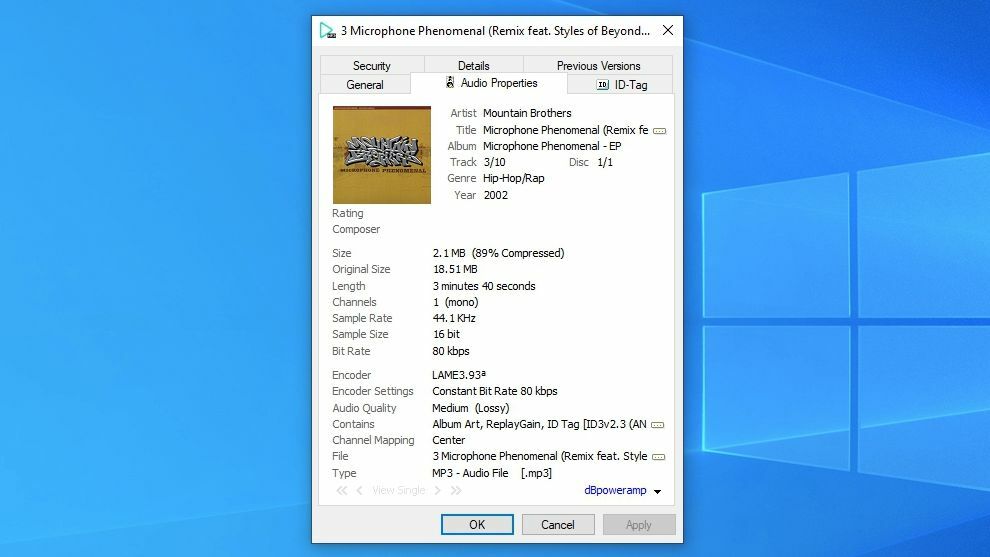
Otro en la categoría de consejos «obvios pero necesarios»: comprobar la calidad de la propia música. Si está reproduciendo una canción que compró en iTunes o Amazon, puede estar razonablemente seguro de que tiene una calidad decente, pero si está escuchando un MP3 de 80 kbps descargado de KaZaA a principios de la década de 2000, o peor aún, está transmitiendo un Canción de YouTube que alguien más retiró de KaZaA a principios del siglo XXI: no hay configuraciones que puedas ajustar para que suenen bien.
Obtén canciones de fuentes en las que confíes y, si usas un servicio de transmisión como Spotify o Pandora, asegúrate de configurar la calidad de sonido lo más alta posible para que la música suene mejor.
Busque daños por suciedad o agua.

Si sus problemas parecen estar relacionados con un parlante o auricular específico, concentre su atención en ese hardware. Pueden dañarse con agua, suciedad u otros contaminantes que impiden que los altavoces produzcan un sonido claro. Esto es especialmente común cuando estás tratando de escuchar en el altavoz incorporado del teléfono, así que toma un palillo y limpia cualquier mierda que veas.
Si dejó caer el teléfono o sacó los auriculares a través de la lavadora, es posible que tenga que comprar un par nuevo. Nada dura para siempre: incluso tenía un conjunto de altavoces que comenzaron a hacer crujidos solo para descubrir que salía humo del subwoofer mientras cantaban su última canción.
Conéctalo a otro puerto (si puedes)

No siempre se sabe que las computadoras de escritorio tienen la mejor calidad de sonido en el conector frontal para auriculares. (Es por eso que muchos audiófilos usan convertidores independientes de digital a analógico, o DAC). Si las cosas suenan menos que estelares, intente enchufar los auriculares en el conector del altavoz en la parte posterior de su computadora para ver si eso mejora.
Si está usando una computadora portátil, no tendrá un conector para auriculares adicional, pero puede intentar conectar el dongle de 3,5 mm a USB-C que viene con su teléfono y conectarlo a un puerto USB para ver si aviso. algunas diferencias. También puede haber un problema con el conector en sí o con los controladores de audio que controlan el sonido en la placa de la computadora. (Intente reinstalar los controladores para ver si eso ayuda).
Si está utilizando un auricular Bluetooth, pruebe con un par de cables y viceversa. O, si su auricular Bluetooth admite una conexión por cable, también intente ver si el problema es específico de Bluetooth o del propio auricular.
Desactivar llamadas telefónicas en el auricular
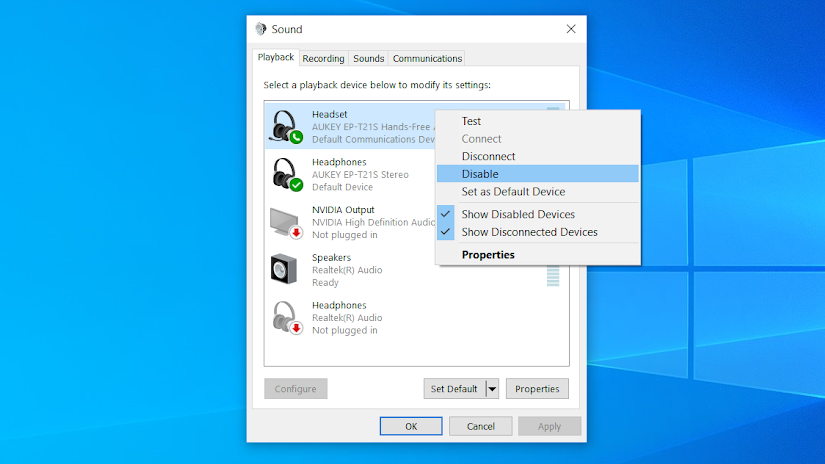
Supongamos que todo está bien en términos de hardware: ahora es el momento de sumergirse en la configuración de sonido. Si su auricular sirve como auricular para llamadas telefónicas, es posible que su dispositivo esté enviando audio a través de una ruta de teléfono inferior en lugar de tratarlo como un auricular estéreo de alta calidad.
En Windows, haga clic con el botón derecho en el icono de sonido en la esquina inferior derecha de la barra de tareas y seleccione Sonidos. Aquí verá una lista de todos los altavoces, auriculares y puertos de audio no utilizados en su computadora. Busque el dispositivo con la marca de verificación verde, el que está utilizando actualmente, y asegúrese de que sea correcto.
Si usa un auricular inalámbrico con micrófono incorporado, puede haber dos entradas en esta lista: una como auricular estéreo y la otra como auricular manos libres para llamadas telefónicas. Si está reproduciendo música a través de un dispositivo virtual diseñado para llamadas telefónicas, sonará horrible, así que seleccione diferentes elementos aquí y haga clic en el botón Establecer predeterminado para ver si una opción suena mejor que la otra. (También puede deshabilitar por completo la opción de auriculares de comunicación).
Este es un problema común en las computadoras con Windows, pero en mi experiencia menos en los teléfonos. Pero no está de más comprobarlo: en Android, puede ir a la configuración de Bluetooth, hacer clic en la rueda de configuración junto al auricular apropiado y desactivar las llamadas para ver si eso resuelve el problema. En el iPhone, haga clic en «i» junto a su auricular en la configuración de Bluetooth y cambie el Tipo de dispositivo para ver si eso también ayuda.
Ajuste su ecualizador y mejora de sonido
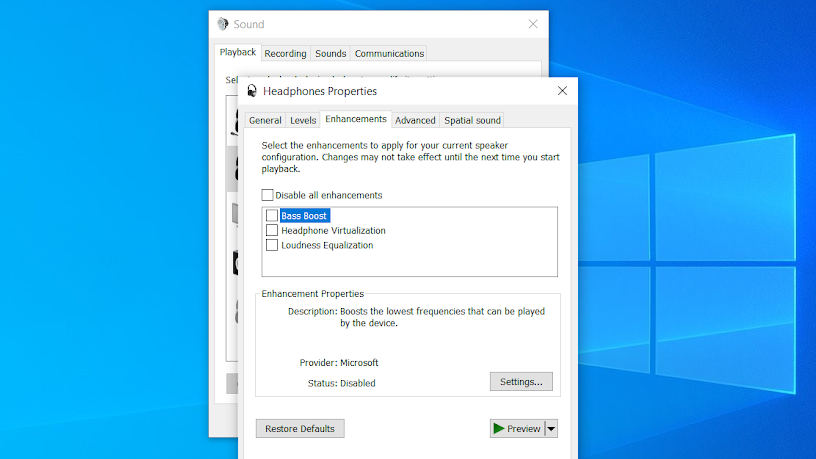
Muchos teléfonos y computadoras tienen algunas «mejoras» de sonido que puedes agregar a tu música, aunque a menudo pueden hacer más daño que bien. Si escucha distorsión, asegúrese de que todas estas funciones estén desactivadas.
En Windows, regrese a Configuración de audio como se describe anteriormente. Luego seleccione el dispositivo de la lista y haga clic en el botón Propiedades. Desplácese por las pestañas aquí y desactive todo tipo de mejoras, desde sonido envolvente hasta refuerzo de graves y todo lo que ve. Todas estas cosas teóricamente pueden causar distorsión del sonido. Incluso puede intentar activar o desactivar el modo exclusivo para ver si eso resuelve alguno de sus problemas.
Si sus problemas son con el iPhone y no con la computadora, vaya a Ajustes > Música y asegúrese de que EQ esté desactivado. Haz lo mismo con la aplicación de música que estás usando para escuchar. Los teléfonos Android tendrán configuraciones similares en su aplicación de música, aunque algunos teléfonos, como el Samsung Galaxy, pueden tener mejoras de sonido adicionales en sus configuraciones, así que eche un vistazo a funciones como Dolby Atmos, Equalizers, Adapt Sound y más. esto podría causar problemas.
Es posible que desee cambiar el códec de audio utilizado para dispositivos Bluetooth: en Android, regrese a la configuración de Bluetooth, haga clic en el engranaje junto a los auriculares y, si tiene la opción, pruebe AAC o aptX de mayor calidad en lugar de la configuración predeterminada. Ajustes. (Algunos teléfonos pueden llamarlo «HD Audio»).
Desconectar otros dispositivos Bluetooth
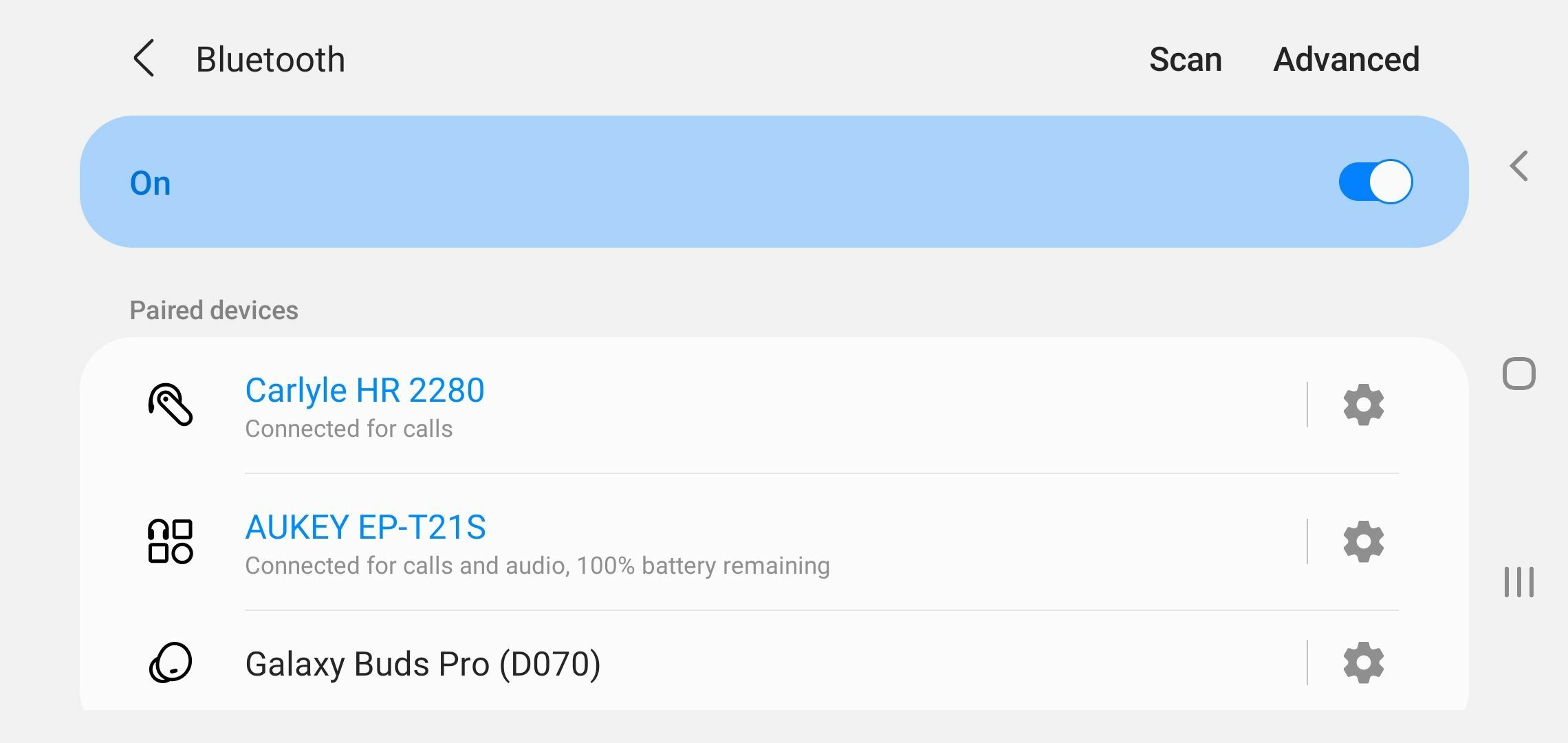
He notado un problema extraño con Bluetooth en algunos teléfonos que he tenido en el pasado. En casos aleatorios, mi música sonará distorsionada si tengo más de un dispositivo Bluetooth conectado al mismo tiempo, como otros auriculares cercanos o un reloj inteligente.
Si desconecta el dispositivo secundario, el sonido puede ser más claro en su auricular Bluetooth principal. (Si está usando un reloj inteligente, puede solucionarlo yendo a la configuración de su reloj y silenciando llamadas y medios).
Muchas de estas «soluciones» no son ideales, pero al menos lo ayudarán a solucionar el problema hasta que encuentre una opción más permanente y viable. Estas también están lejos de ser las únicas causas de sesgo: hay tantos teléfonos y computadoras que cualquier cantidad de problemas de hardware, errores de software o bromas sobre los controladores pueden causar el mismo comportamiento. Pero si tiene suerte, estos pasos al menos lo ayudarán a reducir el recurso para que pueda concentrarse en el dispositivo correcto.





